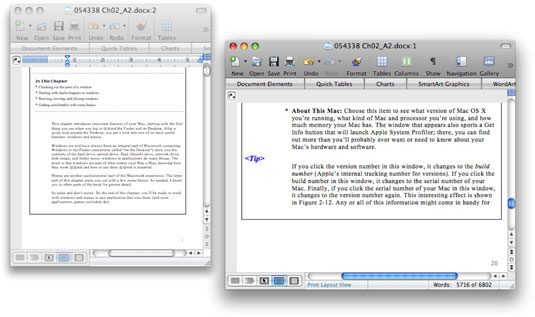Jauna loga izveide Word 2008 for Mac dokumentā ir līdzīga loga sadalīšanai. Galvenās atšķirības starp loga sadalīšanu un jauna loga izveidi ir tādas, ka, izmantojot jaunu logu, jūs varat sakārtot divus logus ekrānā tā, kā vēlaties, un, ja vēlaties, varat izveidot vairāk nekā divus logus.
Lai dokumentam izveidotu jaunu logu, izvēlieties Logs → Jauns logs. Tā vietā, lai būtu viens logs ar divām daļām, jūs redzat divus atsevišķus logus. Lai izveidotu trešo (vai ceturto, piekto vai cik daudz vēlaties) logu, vēlreiz izvēlieties Logs → Jauns logs tik reižu, cik nepieciešams.
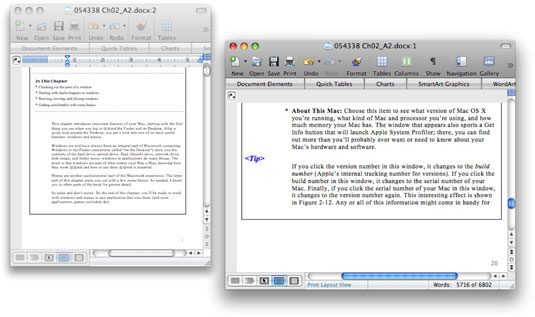
Izveidojot jaunu logu, jauns dokuments netiek izveidots; tas tikai izveido jaunu pašreizējā dokumenta skatu.
Katrs jauns logs ir pilnīgi neatkarīgs no otra, tāpēc viena loga ritināšana vai tuvināšana neietekmē citus logus. Katrs logs darbojas tāpat kā jebkurš cits logs. Jūs noklikšķiniet, lai aktivizētu logu, ar kuru vēlaties strādāt, un pēc tam varat vilkt un nomest starp tiem utt. Noklikšķiniet uz pogas Aizvērt, lai aizvērtu logu.